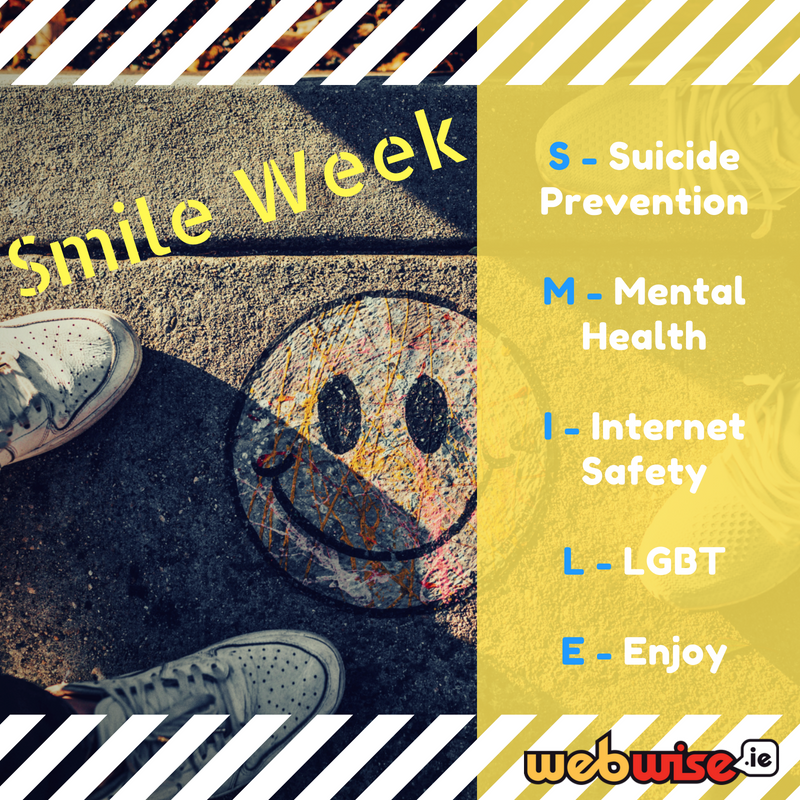Hay muchas formas que llevan a su sistema Windows 10 a un error BSOD, una de las cuales es el error NETIO.SYS, que es bastante común. En este artículo, analizaremos este error con más detalle, sus causas y, lo más importante, cómo puede solucionarlo.
Cómo arreglar la computadora con poca memoria en Windows 10

¿Qué es NETIO.SYS?
El error NETIO.SYS es un tipo de error BSoD (pantalla azul de la muerte). Aparece con varios mensajes de error diferentes que aparecen en una pantalla azul, lo que hace que su sistema se bloquee y se reinicie. Estos son algunos de los mensajes (también conocidos como códigos de detención) que puede recibir cuando se trata de un error NETIO.SYS:
- IRQL_NOT_LESS_EQUAL
- PAGE_FAULT_IN_NONPAGED_AREA
- KMODE_EXCEPTION_NOT_HANDLED
- SYSTEM_SERVICE_EXCEPTION
- CONTROLADOR IRQL NO MENOR O IGUAL
- SYSTEM_THREAD_EXCEPTION_NOT_HANDLED
Puede ver estos códigos de error en la parte inferior de la pantalla cuando se produce el error de pantalla azul. Si puede identificar alguno de ellos, está en el lugar correcto para encontrar una solución.
¿Qué es un error de pantalla azul?
Cuando su sistema sufre un error fatal, aparece un error de pantalla azul. Apodada la pantalla azul de la muerte por los usuarios de Microsoft Windows, es un problema común que detiene inmediatamente su sistema y lo obliga a reiniciarse. Sin duda, es un error impredecible, pero eso no significa que no haya nada que pueda hacer para asegurarse de que no suceda dos veces por la misma razón.
La mayoría de los errores de pantalla azul están asociados con problemas relacionados con el sistema que hacen que Windows reciba un error de DETENCIÓN, lo que provoca un bloqueo del sistema. Esto sucede sin más advertencias, lo que significa que se puede perder el trabajo y, en ocasiones, los archivos se pueden dañar. ¡Asegúrate de ahorrar con frecuencia!

La versión antigua de Blue Screen of Death, de Base de conocimientos de NeoSmart
En versiones anteriores de Windows, el BSoD parecía bastante hostil, con un montón de texto e información técnica ensuciando la pantalla. Esto se ha cambiado en versiones recientes a una pantalla de error más comprensible, lo que hace que sea más sencillo ver con qué error se encontró.
¿Qué causa el error NETIO.SYS?
Como para casi todos los errores de tipo de pantalla azul, también puede haber muchas causas para NETIO.SYS. Recomendamos echar un vistazo a todas las soluciones posibles y comenzar con la que sospecha que causó su problema. Por ejemplo, NETIO.SYS se asocia más comúnmente con controladores de red; si sabe que el suyo fue descuidado, comience con una solución relacionada con su controlador de red.
Otras causas pueden ser algo tan simple como un software dañado o cosas complicadas como un sistema mal configurado. Independientemente del origen de su problema, lo más probable es que encuentre la solución aquí.
Cómo reparar NETIO.SYS
Como se mencionó anteriormente, hay muchas causas para este error, lo que naturalmente significa que puede haber muchas soluciones posibles. En esta página, puede encontrar todas las formas de deshacerse del error de pantalla azul NETIO.SYS y consejos generales de solución de problemas para asegurarse de que nunca vuelva a aparecer.
Método 1: deshabilite su software antivirus
Si bien las aplicaciones antivirus son imprescindibles en cualquier computadora, es posible que estén causando las complicaciones que resultan en un bloqueo de NETIO.SYS. Esto se debe a conflictos entre su sistema y el software. Los infractores más populares de esto son McAfee, Malwarebytes, AVG y Zone Alarm.
Si sospecha que su antivirus tiene algo que ver con el error de pantalla azul que está recibiendo, le sugerimos que lo desactive temporalmente. Esto se puede hacer desinstalando la aplicación:
- Abre el Menu de inicio haciendo clic en el Icono de Windows en la esquina inferior izquierda de la pantalla.

- Haga clic en Ajustes en el lado izquierdo del menú emergente. Se indica con un icono de rueda dentada.

- Verá una nueva ventana que muestra muchas opciones del sistema. Haga clic en Aplicaciones .

- Permanezca en la página predeterminada y espere a que se carguen sus aplicaciones. Esto puede llevar algún tiempo dependiendo de la cantidad de aplicaciones que haya instalado en su dispositivo.
- Utilizar el Buscar función para buscar su aplicación antivirus.

- Haga clic en su aplicación antivirus y elija Desinstalar .

- Siga las instrucciones en pantalla, luego reinicie su computadora una vez que finalice la desinstalación.
Después de desinstalar su aplicación antivirus, intente usar su computadora con regularidad para ver si el error NETIO.SYS reaparece.
Una cosa a tener en cuenta McAfee usuarios: si su sistema vino con McAfee preinstalado, es posible que tenga algunos archivos sobrantes incluso después de desinstalar la aplicación. Busque estos archivos y elimínelos manualmente. Esto podría resolver potencialmente sus problemas con el BSOD.
Consejo : Asegúrese de habilitar Windows Defender mientras no tenga una aplicación antivirus de terceros ejecutándose en su sistema. Es una solución nativa para la protección contra el malware, que no choca con su sistema, pero proporciona una protección esencial.
el explorador de windows sigue reiniciando windows 7
Método 2: actualice los controladores de red
Como se mencionó anteriormente, un error de pantalla azul NETIO.SYS a menudo proviene de problemas con sus adaptadores y controladores de red. Los controladores y adaptadores de red se encargan de conectar su dispositivo a Internet, por lo que es importante mantenerlos en buen estado; sin ellos, no estaría leyendo esto en este momento.
Dado que no puede simplemente desinstalar un controlador de red y continuar sin uno, la forma más rápida de solucionar este problema es actualizando sus controladores. Aquí hay dos formas de actualizar sus controladores automáticamente, sin tener que buscar un archivo de instalación en Internet. Si todo lo demás falla, siga la última opción, que es actualizar sus controladores manualmente.
Actualizar a través de Windows Update
En versiones recientes de Windows 10, las capacidades de Windows Update se han ampliado. Ahora, también puede actualizar sus controladores, en lugar de solo tener la opción de actualizar su sistema operativo. Echemos un vistazo a cómo puede utilizar Windows Update para actualizar sus controladores de red:
- Haga clic en el Buscar en la barra de tareas, ubicado junto al icono de Windows. La función está indicada por una lupa.

- Escribir actualizacion de Windows y haga clic en Configuración de Windows Update . Esto iniciará la aplicación de configuración directamente en la página que necesita.

- Haga clic en el Buscar actualizaciones en la parte superior de la página.

- Si hay actualizaciones disponibles, Windows las encontrará e instalará automáticamente. Si no encuentra ninguno, le recomendamos que siga las Administrador de dispositivos método a continuación e intente manualmente una actualización del controlador.
Actualizar a través del Administrador de dispositivos
La Administrador de dispositivos es una parte vital de Windows. Le permite ver todos sus dispositivos conectados, sus controladores y administrarlos con facilidad. En versiones anteriores de Windows, era accesible desde el Control Panel , que fue reemplazado por Configuración en Windows 10. Sin embargo, no ha desaparecido.
A continuación, le indicamos cómo acceder al Panel de control y actualizar su controlador de red a través de él:
- Haga clic en el Buscar en la barra de tareas, que se encuentra junto al icono de Windows. La función está indicada por una lupa.

- Escribir Control Panel y haga clic en el resultado coincidente. Alternativamente, puede escribir Administrador de dispositivos y ve directo allí.

- En el Panel de control, cambie su modo de vista a Iconos grandes . Esto mostrará todo sin tener que navegar a través de una capa adicional de submenús.

- Haga clic en Administrador de dispositivos para ejecutarlo en una nueva ventana.

- Haga clic en el icono de flecha junto a Adaptadores de red para expandirlo. Haga clic derecho en su adaptador y elija Actualizar controlador .

- Seleccione Busque automáticamente el software del controlador actualizado y siga las instrucciones en pantalla para actualizar sus controladores.

- Después de una actualización exitosa, reinicie su computadora y vea si el error NETIO.SYS aún ocurre.
Actualizar manualmente
Ni Windows Update ni el Administrador de dispositivos son perfectos, lo que a menudo hace que no puedan encontrar una versión actualizada de su controlador de red. Se recomienda consultar el sitio web del fabricante por si acaso.
Si tienes un dispositivo portátil como un computadora portátil , vaya al sitio web de su fabricante y busque el nombre de su computadora. Simplemente descargue e instale los controladores de red recomendados. Personas con PC puede hacer lo mismo yendo al sitio web del fabricante de su tarjeta de red.
Consejo : Asegúrese de descargar el controlador primero, luego desinstale el controlador existente a través del Administrador de dispositivos (instrucciones anteriores, solo elija desinstalar en lugar de actualizar). Si desinstala su controlador primero, existe la posibilidad de que no tenga acceso a Internet para descargar un nuevo controlador.
Método 3: modifica tu software Torrent
Las aplicaciones de torrents siguen siendo populares entre las personas que buscan una solución para grandes descargas sin el riesgo de perder el progreso. Sin embargo, estas aplicaciones pueden causar fallas del sistema ya que entran en conflicto con su archivo NETIO.SYS debido a las configuraciones de umbral de red.
Si utiliza BitTorrent como su cliente de torrents, existe una solución sencilla:
- Lanzamiento BitTorrent .
- Haga clic en Opciones en el menú superior, luego elija Preferencias . También puede iniciar esto utilizando el Ctrl + P atajo de teclado mientras está en BitTorrent.

- Haga clic en el más símbolo junto a Advanced para expandir la categoría, luego seleccione Caché de disco de la lista.

- Desmarque ambos Habilitar el almacenamiento en caché de las lecturas de disco , y Habilitar el almacenamiento en caché de escrituras en disco .

- Haga clic en el OK botón y reiniciar BitTorrent para que se produzcan los cambios.
Consejo : Si está teniendo Errores NETIO.SYS mientras ejecuta una aplicación de torrents diferente, le recomendamos que cambie a BitTorrent y tome los siguientes pasos para asegurarse de que el problema no vuelva a ocurrir.
Método 4: Ejecute el Comprobador de archivos del sistema
Algo que puede hacer para solucionar problemas habituales es ejecutar el comprobador de archivos del sistema que viene con Windows. Es una pequeña herramienta útil que ejecuta un escaneo en todo su sistema, buscando todo tipo de problemas.
Muchas personas informan que el escaneo del Comprobador de archivos del sistema pudo identificar problemas relacionados con el error de pantalla azul NETIO.SYS. A continuación, le indicamos cómo puede ejecutar el análisis en Windows 10:
- Haga clic en el Buscar en la barra de tareas, ubicado junto al Ventanas icono. La función está indicada por una lupa.

- Escribir Símbolo del sistema .

- Haga clic derecho en el resultado coincidente y elija Ejecutar como administrador .

- Una vez que se inicia el símbolo del sistema, escriba la siguiente línea y presione enter:
SFC / scannow - El verificador de archivos comenzará a escanear su sistema y le alertará sobre cualquier problema. Puede solucionar estos problemas siguiendo las instrucciones en pantalla.
Método 5: deshacer cambios recientes
Es posible que el error NETIO.SYS en su dispositivo sea causado por software que instaló o actualizó recientemente, configuraciones que cambió o funciones que acaba de activar. En este caso, la solución recomendada es deshacer estos cambios y desinstalar aplicaciones recientes.
Sin embargo, es posible que no recuerde los cambios que realizó, que es cuando una función como Restauración del sistema Viene muy bien. Si tiene puntos de restauración configurados antes de que comenzara a ocurrir el error de pantalla azul, puede volver a él y evitar que vuelva a aparecer el error.
A continuación, le indicamos cómo puede volver a un punto de restauración del sistema en Windows 10:
- Haga clic en el Buscar en la barra de tareas, que se encuentra junto al icono de Windows. La función está indicada por una lupa.

- Escribir Recuperación y haga clic en el resultado coincidente en el Panel de control.

- Haga clic en el Abrir recuperación del sistema Enlace.

- Siga las instrucciones en pantalla para restaurar un estado anterior de su sistema.
Esperamos que estos consejos hayan podido ayudarlo a deshacerse del error de pantalla azul NETIO.SYS en Windows 10. Si tiene más preguntas, problemas o solución de problemas, ¡no dude en volver con nosotros! Nuestra sección dedicada a Windows 10 está repleta de artículos útiles. Abordamos errores, errores y le proporcionamos información general sobre Windows 10.
¿Qué causa que el audio y el video no estén sincronizados?
Si está buscando una empresa de software en la que pueda confiar por su integridad y prácticas comerciales honestas, no busque más, . Somos un socio certificado de Microsoft y una empresa acreditada por BBB que se preocupa por brindarles a nuestros clientes una experiencia confiable y satisfactoria en los productos de software que necesitan. Estaremos contigo antes, durante y después de todas las rebajas.
Esa es nuestra garantía de mantenimiento de software de 360 grados. ¿Entonces, Qué esperas? Llámenos hoy al +1877315 1713 o envíe un correo electrónico a sales@softwarekeep.com. Además, puede comunicarse con nosotros a través del chat en vivo.